Videoanleitungen und How-To-Tutorials liegen nach wie vor im Trend. Wenn man ein neues Programm installieren möchte oder sich auf die Suche nach einer Problemlösung begibt, findet man mittlerweile in nahezu jedem Fall ein passendes Video, samt Anleitung, auf Youtube. Wie ihr ein professionelles Youtube-Video-Tutorial erstellt und welche Tricks auch Experten unter Windows 8 und Windows RT nutzen um den Bildschirminhalt des Desktops perfekt in Szene zu setzen, erfahrt ihr in diesem Beitrag.
Anfertigung von Screenshots unter Windows 8 und RT
Ihr möchtet ein neues Programm, Spiel oder eine neue App vorstellen und dabei nicht den Bildschirm abfilmen, sondern diesen direkt in Szene setzen? Dann könnt ihr auf Video-Tools und Desktop-Screenshots zurück greifen. Mit der Umstellung auf Windows 8 und Windows RT hat Microsoft auch kleine Änderungen im Hinblick auf die Anfertigung von Screeshots vorgenommen. So können Bildschirmfotos, wie bereits von den Vorgängerversionen gewohnt, über die Druck-Taste (engl. PrtSc) gefertigt werden. Um das aktuell geöffnete Fenster zu kopieren muss die Druck-Taste zusammen mit „Alt“ gedrückt werden.
Mit Windows 8 und Windows RT ist, wie die Profi-Website Experto anmerkt, nun auch noch eine dritte Möglichkeit zur Anfertigung eines Screenshots hinzugekommen. PC-Nutzer können hier unter beiden Systemen auf die Kombination aus der Druck-Taste und der Windows-Taste vertrauen. Wer Windows 8 und Windows RT auf dem Tablet nutzt, der muss hingegen auf die Windows-Taste und die Leiser-Taste zurück greifen.

Der Screenshot befindet sich nach der Anfertigung in der Zwischenablage und kann dann beispielsweise im Paint-Programm weiter bearbeitet werden. Wird der ganze Bildschirminhalt benötigt, kann auch die unbearbeitete png. Datei beispielsweise in Powerpoint, Word oder ein ähnliches Windows-Programm importiert werden. Oftmals genügen jedoch Screenshot-Ausschnitte um wichtigen Funktionen zu zeigen. Hierfür wäre es eher umständlich den Umweg über Bearbeitungs-Tools wie etwa Paint zu gehen, da man dafür auf das Windwos 8 Snipping Tool setzen kann. Dieses Programm macht ihr ausfindig, indem ihr innerhalb der Kachelansicht oben rechts in die Ecke navigiert um in die Suche zu gelangen. Im Suchfeld gebt ihr dann „Snip“ ein und werdet bereits fündig. Ist das Snipping Tool geöffnet, färbt sich der Bildschirm hell und ihr könnt mit den angezeigten Werkzeugen den gewünschten Bereich auswählen und ausschneiden. Zu beachten gilt, dass das Snipping Tool als Windows-Desktop-Anwendung nicht unter Windows RT verfügbar ist, da es hier schlichtweg an einem Desktop mangelt.
Windows Snipping Tool im Video
Die Screenshots befinden sich allerdings nicht nur in der Zwischenablage, sondern werden zusätzlich unter dem Pfad Ordner BenutzerBenutzernameEigene Bilder durchnummeriert abgespeichert. Von da aus können die Erzeugnisse ebenfalls weiter verarbeitet oder per Mail oder über die sozialen Medien verschickt werden.
Bildschirmvideos erstellen
Um professionelle Bildschirmvideos für Youtube-Anleitungen erstellen zu können, kommt man leider nicht um einen Kauf eines entsprechenden Programms herum. Windows selbst bietet keine kompakte Funktion um den Bildschirm-Inhalt abzufilmen. Für Windows 8 und Windows RT bietet sich dabei ebenfalls die, dem einen oder anderen vielleicht sogar schon geläufige, Desktop-App „Ashampoo Snap 7“ an. Das Programm bietet ein umfangreiches Funktionsspektrum und ist darüber hinaus ziemlich einfach zu erschließen. Allerdings hat die Anwendung auch ihren Preis, wer Ashampoo Snap 7 aus dem Windows-Store lädt, der zahlt 15,99 Euro. Alternativ zu Ashampoo bietet auch SnagIt eine umfangreiche Video-Funktion an. Das Programm richtet sich aber vorrangig an professionelle Anwender, die gewillt sind knapp 48 Euro für das umfangreiche Tool auszugeben. Als drittes empfehlenswertes Programm im Bunde, reiht sich noch Skitch dazu. Das Programm ist für Windows 8 und Windows RT kostenlos erhältlich. Vorausgesetzt wird jedoch ein Evernote-Account, der 30 Tage lang kostenlos aktiviert werden kann.
Fazit
Wer einfache Tutorials und Video-Anleitungen erstellen möchte, weil er Spaß daran hat, der kann auf die kostengünstigen Angebote im Bereich der professionellen Screenshot-Tools zurück greifen. Es gibt jedoch mittlerweile auch genügend Youtuber, die mit gefragten Anleitungen und Test-Tutorials nebenbei ein wenig Geld verdienen, da hohe Klickzahlen erreicht werden und zudem auf eingeblendete Werbung gesetzt wird. Die Experten reizen dabei schnell die Funktionen der günstigen Einstiegssoftware aus und setzen dann folglich wenig später auf die Profi-Software. Man sollte also zunächst hinterfragen, was ich mit meinen Video-Tutorials eigentlich bezwecken möchte und darauf hin über die künftigen Anschaffungen philosophieren. Über den kostenlosen Einstieg wisst ihr nun Bescheid.